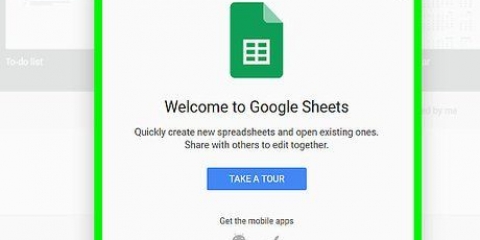For eksempel, hvis kolonnetitlene dine er "Navn, Adresse, Telefonnummer, E-post, Bestillingsdato og Bestillingstype", fra venstre til høyre på regnearket, vil du se de samme titlene i dialogboksen (dataskjema), men den ene under den andre. Før du fortsetter, sørg for at Skjema-knappen er tilgjengelig i fanen Detaljer. Hvis ikke, legg til knappen på verktøylinjen for hurtigtilgang. Klikk Tilpass verktøylinjen for hurtigtilgang, velg Flere kommandoer, endre Populære kommandoer til Alle kommandoer, bla gjennom listen og klikk Skjema. Klikk deretter på Legg til-knappen og deretter på OK.
Skjemaknappen finner du i fanen Data eller hurtigtilgangsverktøylinjen. Når du har navngitt regnearket, vil dialogboksen (dataregistreringsskjema) ha samme tittel. Så tittelen er den samme som navnet på regnearket. Hvis regnearket ditt ikke har et navn, vil tittelen på skjemaet ha ordet "Ark" etterfulgt av regnearknummeret.




Bruk Kort svar når du vil at svaret skal være ett eller to ord. Bruk Avsnitt når du vil at svaret skal bestå av en eller flere setninger. For eksempel et spørsmål som `Hva er fordelene med å trene regelmessig??`. Bruk Flervalg når du vil at svaret skal være ett eller flere forskjellige alternativer fra en liste. For eksempel `Hvilken sport liker du best?` Gi en liste over sporter å velge mellom. Hvert element i listen vises i skjemaet med en liten rund knapp ved siden av. Bruk Avmerkingsbokser når du vil at flere svar skal velges fra en liste med forskjellige alternativer. For eksempel `Hvilken idrett liker du best?` Gi en liste over sporter å velge mellom. Hvert element i listen vises i skjemaet ved siden av en avmerkingsboks. Bruk fall ned når du vil at svaret skal være et menyvalg. For eksempel `hvilken sesong er den mest populære for favorittsporten din?` Gi en liste over årstider. Listen vises som en rullegardinmeny med den første sesongen synlig. Bruk lineær skala når du vil at svaret skal gis på en numerisk skala. For eksempel, "Hvor interessert er du i ..?` Et skalaspørsmål vises i skjemaet med en skala fra 1 til 5. Du kan øke eller redusere skalaen når du lager spørsmålet. Maksimal rekkevidde er 1 til 10. Bruk Nett når du vil ha flere svar på et spørsmål. For eksempel `I hvilke måneder driver du med hvilke idretter?` Angi en liste over måneder som radene og en liste over idretter som kolonnene. Et rutenettspørsmål med flere valg vises i skjemaet som et rutenett med radelementene vertikalt og kolonneelementene horisontalt. Bruk Dato når du vil at svaret skal være en bestemt dato. Bruk Tid når du vil at svaret skal være et bestemt tidspunkt.
Hvis du oppretter et nytt regneark, gi det et navn og klikk på Opprett. Google kobler det nye regnearket til skjemaet. Når folk fyller ut skjemaet, legger Google svarene på spørsmålene i regnearket. Hvert svar vises med et tidsstempel. Hvis du velger et eksisterende regneark, kan du velge et regneark du allerede har opprettet. Google kobler det eksisterende regnearket til skjemaet. Merk at hvis du gjør dette, vil Google omorganisere det eksisterende regnearket. Spørsmålene i skjemaet vises som kolonneoverskrifter.
I tillegg til å kunne bruke et skjema for å samle inn disse dataene, vil et tilpasset skjema med komplekse inndata, som "kombibokser", "kombibokser", "roterende knapper" og "rullefelt" gi muligheten til å samle inn denne informasjonen effektivt fordi du kan begrense hva hver person kan gå inn. Du kan også plassere de komplekse feltene hvor du vil på skjemaet, ikke bare i kolonner, som et dataskjema. For eksempel er hver valgliste et komplekst felt på skjemaet. Du må lage hvert komplekst felt separat. 
Klikk på Microsoft Office-knappen etterfulgt av Excel-alternativer-knappen. Klikk på Tilpass bånd og klikk deretter på avmerkingsboksen ved siden av Utviklere for å få det til å vises på båndet. Klikk på Utvikler-fanen for å se alle tilgjengelige verktøy. Excel bruker spesiell terminologi for komplekse områder som listebokser. De kalles "kontroller". Klikk på ikonet som ser ut som en arbeidsbok med en hammer og en skiftenøkkel for å sette inn kontroller.



Klikk på Sett inn i delen Kontroller. Klikk deretter Listeboks (Skjemakontroll) under Skjemakontroller. Klikk der du vil at det øverste venstre hjørnet av listeboksen skal vises i regnearket, og dra deretter listeboksen dit du vil at det nederste høyre hjørnet av listeboksen skal vises. Klikk på Egenskaper i delen Kontroller. Skriv inn området der dataene er plassert (C1:C5 i vårt eksempel) og cellen der du vil at resultatet skal vises (A1 i vårt eksempel) i Format Object-vinduet.
Klikk på Enter i kontrolldelen. Klikk deretter kombinasjonsboks i skjemakontroller. Klikk på plasseringen i regnearket der du vil at det øverste venstre hjørnet av kombinasjonsboksen skal vises, og dra det deretter dit du vil ha det nederste høyre hjørnet. Høyreklikk kombinasjonsboksen, og klikk deretter Formatkontroll. Skriv inn rekkevidden til dataene (C1:C5 i vårt eksempel), cellen der resultatet skal vises (A1 i vårt eksempel), og et tall i "Antall linjer ned"-boksen i Formatkontroll-vinduet. Tallet du skriver inn bestemmer hvor mange linjer som vises i kombinasjonsboksen, før du må rulle ned for å se andre elementer i listen.
Klikk på Sett inn i delen Kontroller. Klikk Spin i skjemakontrollene. Klikk på stedet i regnearket der du vil at det øverste venstre hjørnet av spinneren skal være, og dra deretter spinneren dit du vil at det nederste høyre hjørnet skal være. Høyreklikk på spinneren og klikk deretter på Formatkontroll. Skriv inn tall for feltene Verdi og Endre. Åpne cellen der du vil at resultatet skal vises (A1 i vårt eksempel) i cellens lenkefelt.
Klikk på Sett inn i delen Kontroller. Klikk deretter på rullefelt under Skjemakontroller. Klikk der du vil at det øverste venstre hjørnet av rullefeltet skal vises på regnearket, og dra rullefeltet der du vil at det nederste høyre hjørnet skal være. Høyreklikk på rullefeltet og klikk deretter Formatkontroll. Angi hvilke tall du ønsker i verdi- og endringsfeltene. Spesifiser cellen hvor resultatet skal vises (A1 som i vårt eksempel) i cellens koblingsfelt.
Klikk på Microsoft Office-knappen etterfulgt av Excel-alternativer-knappen. Klikk i avmerkingsboksen ved siden av Utvikler-fanen på Vis-båndet.
Lag et skjema i et regneark
Innhold
Et skjema gjør det mye enklere å fange, organisere og redigere informasjon. Det er lurt å bruke et skjema hvis du har mye data å legge inn i en liste, eller hvis du ønsker å registrere resultatene av en undersøkelse. Hvert skjema inneholder felt (bokser der du legger inn data). Et skjema kan bestå av ulike typer felt – enkle eller komplekse. I enkle felt kan du legge inn ønskede data. Komplekse felt inneholder "plukklister" som lar deg velge en verdi fra en bestemt liste over elementer og "snuknapper". Denne artikkelen hjelper deg med å lage skjemaer i Excel eller Google Forms (en del av Google Docs, Googles gratis nettbaserte kontorpakke).
Trinn
Metode 1 av 3: Lag et dataskjema i Excel

1. Bestem om et dataregistreringsskjema er det beste valget. Du bruker et dataskjema når du har et enkelt skjema med tekstbokser med kolonneoverskrifter som etiketter. Et dataskjema gir en enklere oversikt og input av data enn å flytte fra kolonne til kolonne, spesielt hvis du har flere kolonner med data som ikke passer horisontalt på skjermen din. Anta at du må vise en kundeliste med kontakt- og ordredetaljer som strekker seg over 10 kolonner. Det er da mye enklere å legge inn navn, adresse, telefonnummer, e-post, bestillingsdato, bestillingstype osv. inn i et skjema, deretter direkte inn i hver celle i hver kolonne.

2. Skriv inn titler i påmeldingsskjemaet. Plasser en tittel øverst i hver kolonne i skjemaet. Excel bruker disse titlene til å lage felt på skjemaet.

3. Åpne skjemaet for å begynne å legge inn data. Klikk i en hvilken som helst celle under titlene og gå til fanen Data. Klikk på Skjema-knappen. Excel viser nå en dialogboks med hver kolonnetittel du tidligere skrev inn i regnearket som en vertikal liste over felt. Dialogen fungerer som påmeldingsskjema.

4. Skriv inn en ny rad med data. Bruk TAB-tasten for å gå til neste felt i skjemaet. Trykk ENTER-tasten etter å ha lagt inn data i hvert felt i skjemaet. De angitte dataene vil bli lagt til som neste rad i gjeldende regneark.

5. Klikk på Lukk-knappen i dialogboksen (skjemaet) for å fullføre å legge til data. Excel lukker dataskjemaet. Du trenger ikke å trykke på ENTER-tasten for den siste raden.
Metode 2 av 3: Lag et skjema i Google Dokumenter

1. Gå til dokumenter.Google.no/skjemaer. Google Forms er nyttig for å planlegge arrangementer, lage undersøkelser eller samle informasjon på en strømlinjeformet måte. Hvis du for øyeblikket ikke er logget på med en Gmail-konto, må du gjøre det før du kan fortsette.
- Du kan dele skjemaene med andre, få fylt ut et skjema på nettet og samle alle svarene i et regneark.

2. Klikk på plusstegnet (+). Google Forms åpner et nytt skjema. Det er to hovedfaner øverst i skjemaet – Quiz og Answers.

3. Legg til spørsmål i skjemaet ditt. For hvert spørsmål må du lage et spørsmål og angi hva slags svar du forventer. Hvis dette er første gang du oppretter et skjema, bruk Tour-knappen for å gjøre deg kjent med de tilgjengelige alternativene. Du kan inkludere ni forskjellige spørsmålstyper i skjemaet.

4. Velg hvordan du vil samle inn data fra personer som fyller ut skjemaet. Klikk kategorien Kommentarer for å se de tilgjengelige alternativene. Velg å opprette et nytt regneark eller velg et eksisterende regneark.
Metode 3 av 3: Lag et tilpasset skjema i Excel

1. Bestem om et tilpasset skjema er mest hensiktsmessig. Bruk et tilpasset skjema hvis du vil lage et skjema for andre å fylle ut som trenger et bestemt format og begrensninger på verdiene brukere kan angi. Det kan for eksempel hende at du samler inn data om spesifikke idretter og ønsker å vite hvilke idretter noen deltar i, hvor ofte hver måned, hvor mange prosent av fritiden som brukes på sporten og andre detaljer.

2. Aktiver Utvikler-fanen. Utvikler-fanen vises på høyre side av Vis-fanen. Utviklerfanen gir deg tilgang til verktøyene du trenger for å lage et tilpasset skjema.

3. Skriv inn hovedtitlene som brukes på skjemaet. Skriv inn hver tittel i sin egen celle. Hvis du for eksempel samler inn data om mennesker i forskjellige aldre i forskjellige byer, kan du bruke navn, alder og by som titler.
Når du legger inn titlene, tenk på oppsettet du vil bruke for skjemaet. La én eller flere tomme celler under eller til høyre for hver tittel for å gi plass til å legge inn data ved siden av hver tittel.

4. Skriv inn dataene for de komplekse feltene (kontrollene) på skjemaet. Skriv inn hvert dataelement i sin egen celle. For eksempel, hvis du ønsker å samle inn data om sport, kan du skrive inn baseball, fotball, hockey, tennis og golf (bare for å nevne noen).

5. Bruk INDEKS-funksjonen. INDEKS-funksjonen returnerer en verdi fra et spesifikt sett med data. Skriv inn INDEX-funksjonen i cellen beregnet for å vise det valgte valget av en kontroll. For eksempel, hvis A1 blir en del av utvalget og området C1:C5 inneholder dataene, vil du skrive INDEX(C1:C5,A1,0) i A1.

6. Legg til valglister du vil bruke på skjemaet. Bruk en valgliste hvis du vil at brukerne skal velge fra en begrenset liste over elementer. Hvis du for eksempel samler inn data om sport, kan du begrense antall idretter til baseball, fotball, hockey, tennis og golf. Så alle som fyller ut skjemaet kan kun velge fra de idrettene. Angi en plassering og verdiene for hver valgliste.

7. Legg eventuelt til en kombinasjonsboks på skjemaet. En kombinasjonsboks er nesten identisk med en kombinasjonsboks. Den kombinerer imidlertid en tekstboks med en listeboks. Bruk en kombinasjonsboks når du vil at en bruker skal ha muligheten til å velge fra en liste med endelige elementer, eller angi et alternativ. For eksempel, hvis du samler inn data om sport, kan du tilby baseball, rugby, hockey, tennis og golf som valg, så kan en bruker også gå inn i fotball eller en hvilken som helst annen sport. Alle som fyller ut skjemaet kan velge fra sporten som er oppført eller skrive inn en annen sport i tekstfeltet i kombinasjonsboksen. Angi plasseringen og verdiene for hver kombinasjonsboks.

8. Legg til en spin-knapp hvis du trenger den på skjemaet. En spinner vises på skjemaet som en knapp med en pil opp på øvre halvdel og en pil ned på nedre halvdel. Bruk en spin-knapp når du vil at en bruker skal kunne velge et tall fra en rekke numeriske verdier, inkludert datoer eller klokkeslett. For eksempel, når du samler inn data om sport, vil du kanskje vite hvor mange ganger i måneden en bruker spiller en valgt sport, men sett resultatene med et svar større enn 20, alt sammen. I dette tilfellet kan du sette et maksimum for kretsfeltet opp til 20. Alle som fyller ut skjemaet kan velge en verdi fra 1 til 20 ved å bruke pil ned eller opp på spinnknappen. Still inn plasseringen og verdiene for hver spinnknapp.

9. Legg eventuelt til rullefelt i skjemaet. En rullefelt støtter en rekke verdier ved å bruke rullepilene eller rulleboksen. Bruk en glidebryter hvis du vil at en bruker skal kunne velge en verdi med et bredt spekter av verdier, for eksempel prosenter. Når du for eksempel samler inn data om sporten, vil du kanskje vite hvor mange prosent av en persons fritid som brukes hver uke til en valgt sport. I dette tilfellet kan du vise en glidebryter for området av prosenter, med 1 som minimumsverdi og 100 som maksimumsverdi. Alle som fyller ut skjemaet kan bruke rullepilene eller rulleboksen for å angi perioden. Angi plassering og verdier for hver glidebryter.

10. Deaktiver Utvikler-fanen. Dette fjerner tilgang til kontrollene. Gjør dette når du er ferdig med å legge til kontrollene du ønsker i skjemaet. Du må gjøre dette trinnet slik at når du sender skjemaet til brukere, kan de bare legge inn data i de komplekse feltene (kontroller) i skjemaet. De kan da ikke endre rekkevidden av data som kan legges inn i et komplekst felt (kontroll).

11. Lagre skjemaet som en mal. Klikk på Microsoft Office-knappen etterfulgt av alternativet Lagre som. Velg en Excel-arbeidsbok fra listen som vises. Velg Excel-mal som verdi for feltet Lagre som type, og klikk på Lagre-knappen. Det endrede skjemaet er nå klart til å sendes til andre og fylles ut.
Artikler om emnet "Lag et skjema i et regneark"
Оцените, пожалуйста статью
Populær